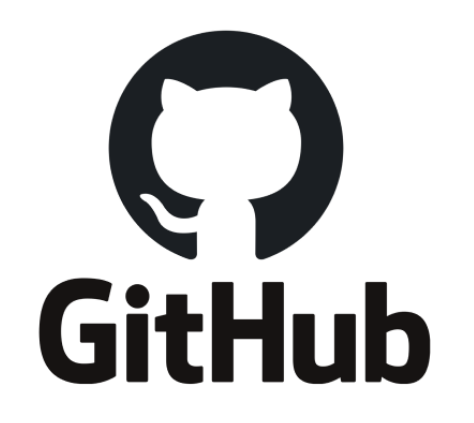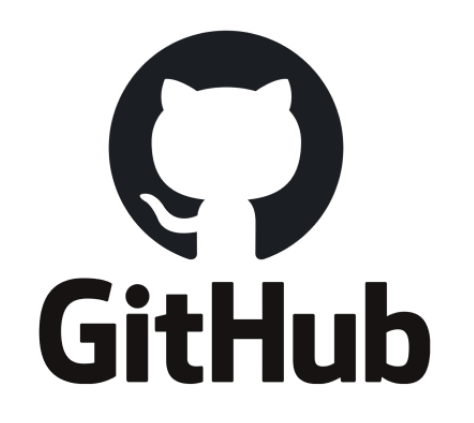
1. READ.ME 만드는 방법
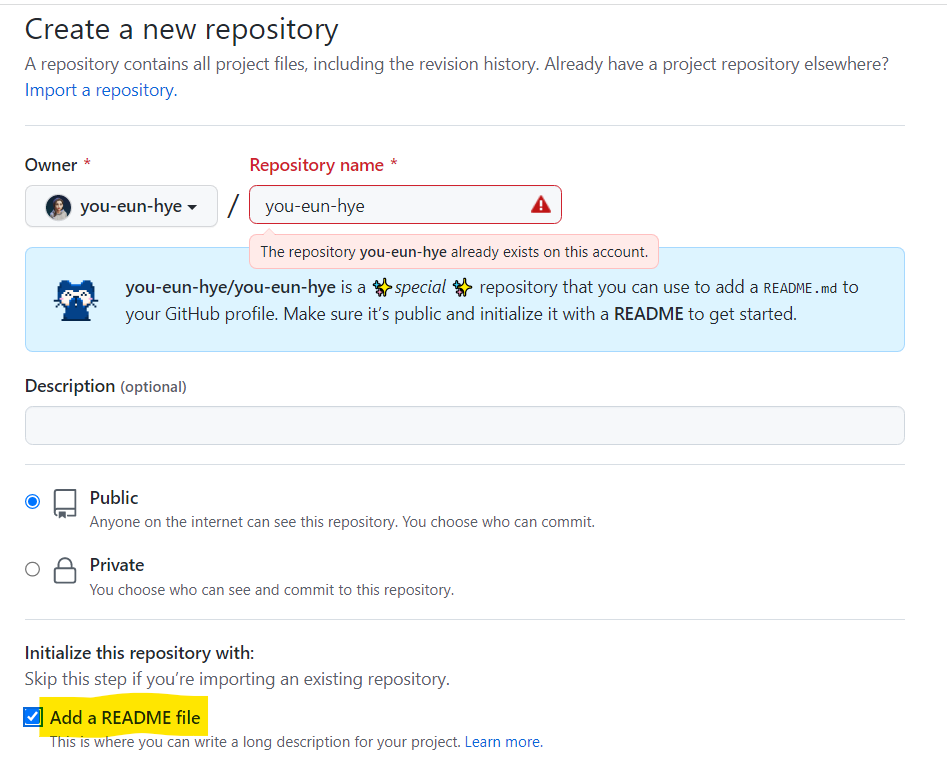
Repository -> New에서 만들어주실 때
Repository Name을 왼쪽 Owner 이름과 똑같이 적어주시면 됩니다!
귀여운 github 고양이가 special repository라며 설명해주고 있는 거 보이시죠?
README 만드려고 하느거니 Add a README file은 체크해주시고요!
2. 뱃지

이제 본격적으로 README를 꾸며보겠습니다!
먼저 github 좀 써보신 분들이라면 자주 보셨을 이 귀여운 뱃지들을 만들어볼게요.
첫 번째 : 아래 사이트에서 원하는 아이콘을 찾아주세요. ex) Tistory, Spring
Simple Icons
2435 Free SVG icons for popular brands
simpleicons.org
두 번째 : 원하는 아이콘 스타일을 선택해주세요.
- plastic
- flat
- flat-square
- for-the-badge
- social
세 번째 : 아래 코드를 복사해주세요.
<img src="https://img.shields.io/badge/보여질아이콘명-찾은아이콘의색상?style=스타일&logo=찾은아이콘명t&logoColor=보여질아이콘컬러"/>
네 번째 : 찾은 아이콘의 이름과 색상을 적용시켜주세요.
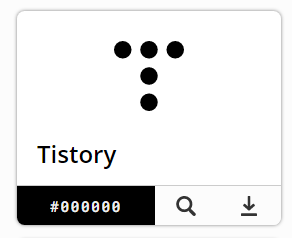
ex)
<img src="https://img.shields.io/badge/Tistory-000000?style=flat&logo=Tistory&logoColor=white"/>3. Github stats
첫 번째 : 아래 링크에 접속해서 원하는 테마를 선택해주세요.
https://github.com/anuraghazra/github-readme-stats
GitHub - anuraghazra/github-readme-stats: Dynamically generated stats for your github readmes
:zap: Dynamically generated stats for your github readmes - GitHub - anuraghazra/github-readme-stats: Dynamically generated stats for your github readmes
github.com
두 번째 : 아래 코드를 복사해주세요.

세 번째 : 복사한 코드에서 깃허브아이디, 테마명을 본인에게 맞게 변경해주세요.
4. 백준 티어
아래 코드에서 깃허브 아이디만 본인 걸로 변경해주시면 됩니다!
[](https://solved.ac/백준아이디)<br/>
다른 테마를 원하신다면 아래 깃허브 사이트를 참고해주세요 :)
https://github.com/mazassumnida/mazassumnida
GitHub - mazassumnida/mazassumnida: Github 프로필에서 boj 프로필을 이쁘게 보여주는 프로젝트
Github 프로필에서 boj 프로필을 이쁘게 보여주는 프로젝트. Contribute to mazassumnida/mazassumnida development by creating an account on GitHub.
github.com
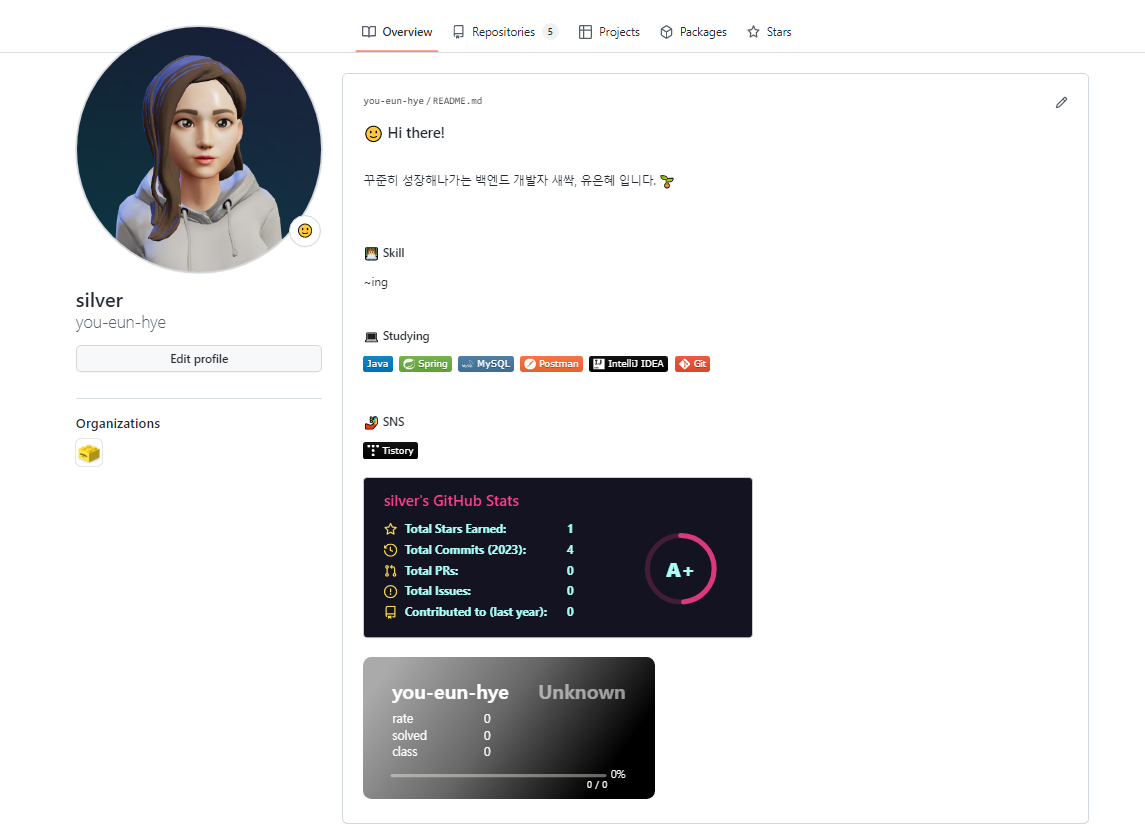
저는 이렇게 꾸며졌습니다!
백준 알고리즘을 한번도 안해봐서 볼품없네요..
4월부터 알고리즘 공부 시작할 예정이니 블로그 포스팅도 기대 (?) 해주세요! 🥺
참고로 띄어쓰기는   이고 한 줄 띄기는 </br> 해주시면 됩니다!
보너스 꾸미기 방법은 제 프로필 사진 옆에 스마일 이모티콘 보이시나요?
그 날의 기분을 표현할 수 있어요! 깨알 귀여운 포인트랍니다ㅎㅎ
그럼 모두들 멋있는 github 하세요 ~~ (???)